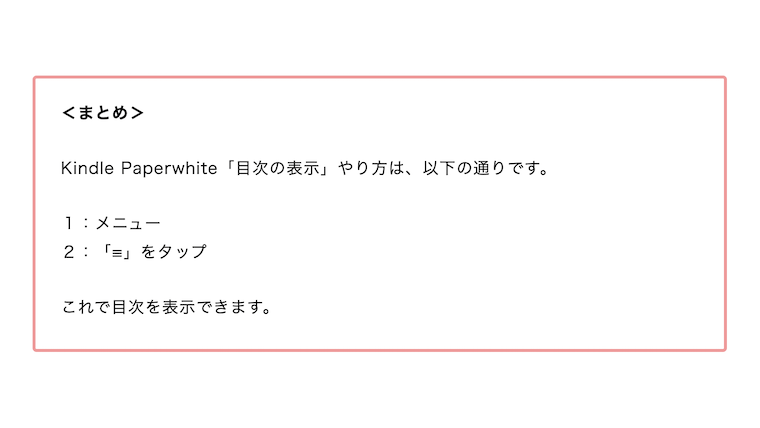「Kindle Paperwhiteの目次はどうやって表示するの?」
そう思ったことはありませんか?
Kindle Paperwhite目次の表示は、以下の通りです。
1:メニュー
2:Aaの右の「≡」(目次アイコン)をタップ
これで目次を表示できます。
<この記事に書かれていること>
1:Kindle Paperwhite「目次の表示」やり方
調査端末
Kindle Paperwhite(第七世代)ファームウェアバージョンKindle 5.15.1.1
出典:画像は全て「青空文庫「蜘蛛の糸(芥川龍之介様)」を引用しています。
出典:画像は全て「Kindle Paperwhite」より引用しています。
この記事は2023年7月11日に書き直しました。
Kindle Paperwhite「目次の表示」やり方
Kindle Paperwhite目次の表示は、以下の通りです。
1:メニュー
2:Aaの右の「≡」(目次アイコン)をタップ
これで目次を表示できます。
<「メニュー」「≡」(目次アイコン)をタップ>
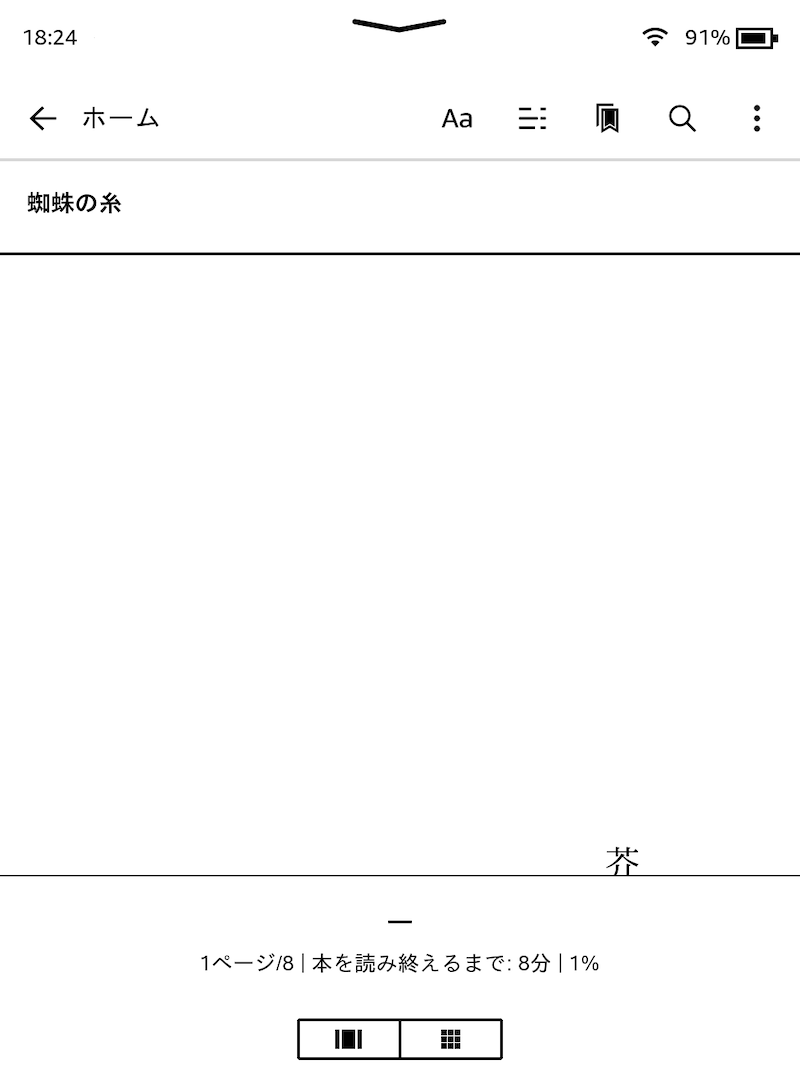
<目次表示>
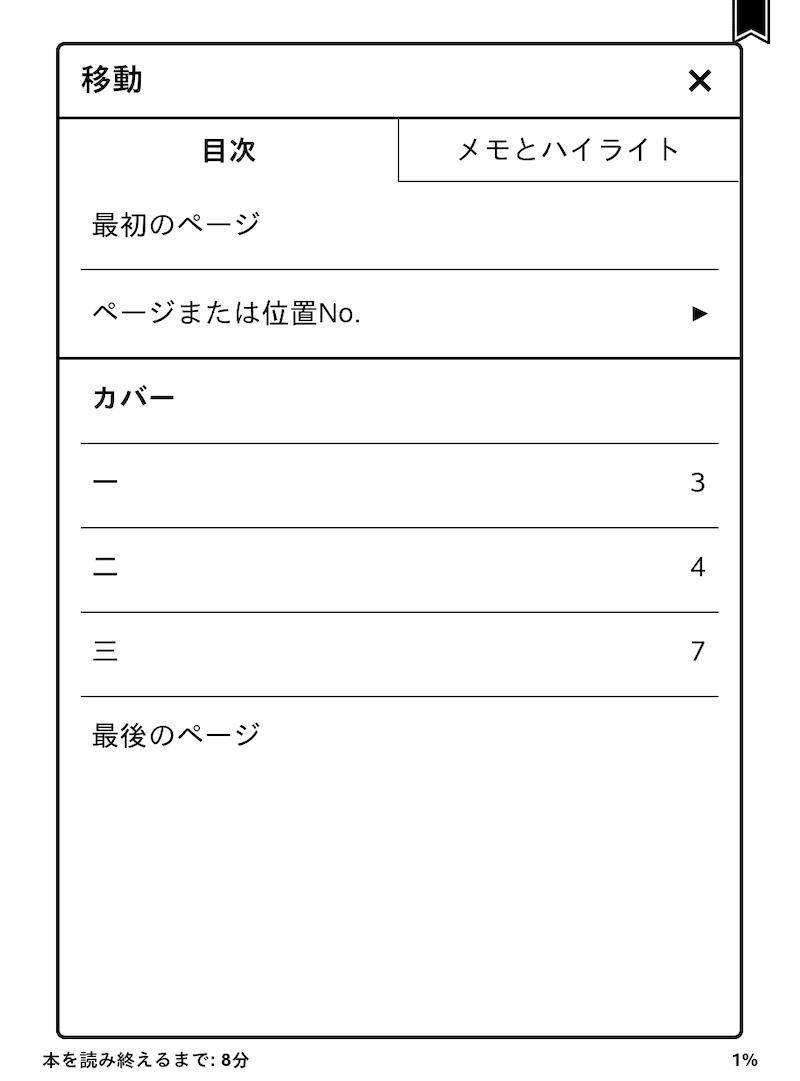
<まとめ>
Kindle Paperwhite「目次の表示」やり方は、以下の通りです。
1:メニュー
2:Aaの右の「≡」(目次アイコン)をタップ
これで目次を表示できます。
<読みたい本が近くの書店にない…>
このブログの特集記事の紹介です。
「読みたい本が近くの書店にない…」
こんな悩みを持っていませんか?
そんな方に向けて、特集記事を用意しました。
【特集記事】電子書籍ストア「honto」で快適に本を楽しむ方法
よければ、特集記事をご覧ください。
記事は、以上です。
ありがとうございました。